Correzione: errore di installazione della stampante 0x00000057 in Windows 10

La stampante è un componente hardware essenziale quando si tratta di stampare documenti o altro materiale di studio. Se hai problemi con l’errore di installazione della stampante 0x00000057 e non sai cosa fare dopo, questo articolo è per utenti come te. Questo post ha discusso i probabili motivi per l’attivazione di un errore 0x00000057 e cinque soluzioni che potrebbero risolvere questo codice di errore.

RECENTE– Come correggere l’errore stampante 0x00005b3 su Windows 10
Che cosa causa questo errore della stampante 0x00000057?
L’errore di installazione della stampante 0x00000057 si verifica principalmente a causa della presenza di file di sistema corrotti o driver difettosi. Prova a eseguire l’utilità Controllo file di sistema e disinstallare il driver della stampante danneggiato. A volte, anche un semplice riavvio del PC e della stampante risolve tali problemi. Pertanto, suggeriamo di riavviare sia il computer che la stampante e di verificare se questo errore si risolve da solo.
Se nessuna di queste soluzioni risolve il problema, il problema potrebbe risiedere nella connettività Internet. Reinstalla il server della rete locale e prova a installare nuovamente la stampante. Esploriamo queste soluzioni in dettaglio:
Correggi l’errore di installazione della stampante 0x00000057 in Windows 10
Per risolvere l’errore di installazione della stampante 0x00000057 in Windows 10, utilizzare le seguenti soluzioni alternative:
1] Ripara file di sistemadanneggiati/obsoleti
I file Windows mancanti o corrotti sono i principali colpevoli della causa dell’errore di installazione della stampante 0x00000057 sul tuo PC. Per correggere questo messaggio di errore, dovresti eseguire una scansione completa dei file di sistema e correggere quelli colpevoli. Seguire i passaggi seguenti per eseguire questa operazione:
- Apri Ricerca di Windows premendo Win + S.
- Digita CMD nel campo di testo, fai clic con il pulsante destro del mouse sul risultato principale e seleziona Esegui come amministratore.
- Successivamente verrà visualizzata la finestra UAC: fare clic su Sì per autorizzare l’apertura del prompt dei comandi.
- Nel prompt con privilegi elevati, digita quanto segue e premi il tasto Invio.
sfc /scannow
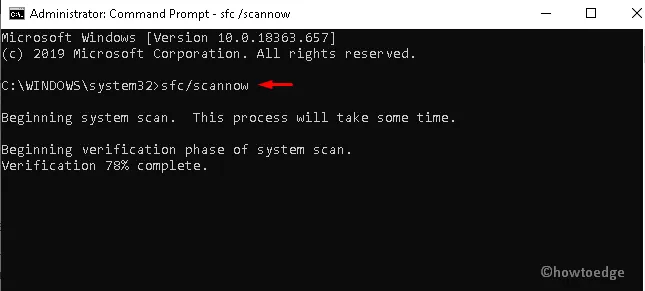
- Il processo di scansione inizierà immediatamente dopo, quindi attendi fino al termine di questa attività.
- Una volta terminato, Riavvia il sistema e prova a installare nuovamente la stampante.
2] Disinstallare e reinstallare il driver della stampante
L’altra possibile ragione che genera questo bug durante l’installazione della stampante è la presenza di driver di stampa corrotti. Per risolvere questo problema, dovresti disinstallare il driver della stampante e installare la versione più recente utilizzando i passaggi seguenti:
- Premi contemporaneamente i tasti di scelta rapida Win e R per aprire Esegui finestra di dialogo.
- Nella barra di testo, digita ”
services.msc” e premi il pulsante OK. - Dall’elenco, fai clic con il pulsante destro del mouse sui servizi spooler di stampa e tocca Interrompi.
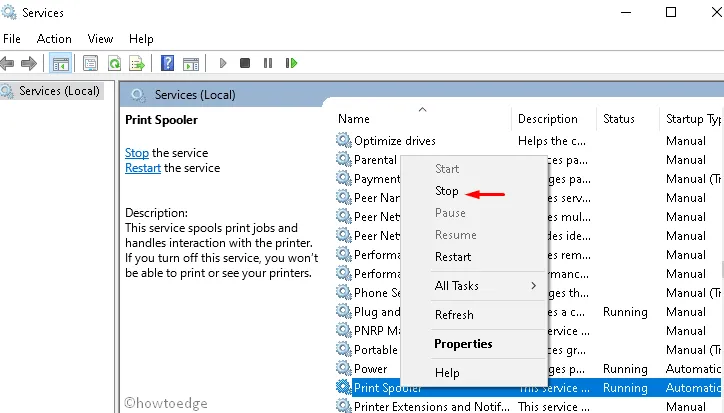
- Dopo l’arresto del servizio Spooler di stampa, premere Win & R di nuovo per avviare la finestra di dialogo Esegui.
- Digita printui.exe /s /t2 al posto vuoto e premi OK pulsante.
- Seleziona la stampante collegata nella sezione del nome e fai clic sul pulsante Rimuovi.
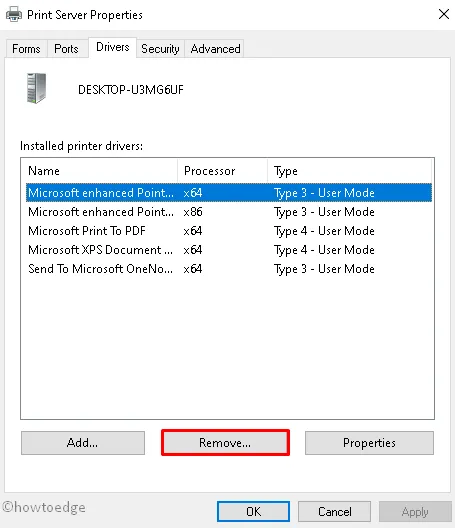
- Se viene visualizzato il messaggio UAC, tocca Sì.
- Una volta rimosso, vai nuovamente alla console dei servizi e avvia il servizio Spooler di stampa.
Infine, prova a connettere la stampante alla rete senza ricevere l’errore di installazione 0x00000057.
3] Installa la stampante locale tramite la rete
La connettività di rete configurata in modo errato potrebbe anche impedire al dispositivo di connettere la stampante al server. Per eliminare questo errore di installazione della stampante 0x00000057, è necessario connettere la stampante alla rete. Ecco i passaggi essenziali su cui lavorare:
- Digita Pannello di controllo nella casella di ricerca (usa Win & S< a i=4>) e fai clic sull’opzione di corrispondenza corretta.
- Espandi successivamente la categoria Dispositivi e stampanti Aggiungi una stampante disponibile nella barra multifunzione in alto.
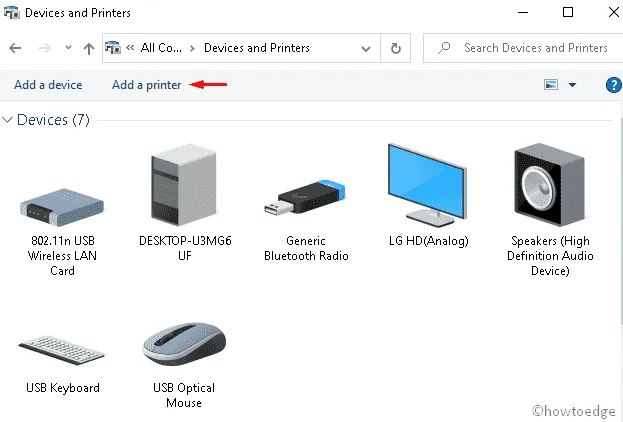
- Successivamente, scegli di creare una nuova porta quindi Porta locale sotto la “tipologia”.
- Vai avanti e inserisci la posizione specificata in cui è stata installata la stampante sotto il Nome porta.
- Scegli la stampante appropriata dall’elenco, quindi sostituisci il driver attualmente installato.
- Ora seleziona se “condividi la stampante” o “usa questa stampante” come impostazione predefinita o meno.
- Dopo aver apportato correttamente le modifiche, installare nuovamente la configurazione del driver.
4] Aggiungere il server utilizzando Gestione stampa
Alcuni utenti hanno risolto l’errore di installazione della stampante 0x00000057 dopo aver aggiunto la gestione della stampa al server. Per eseguire questa attività, segui questi semplici passaggi:
- Fai clic con il pulsante destro del mouse sull’icona Windows e seleziona Esegui nel menu di accensione.
- Digita MMC nel punto vuoto e tocca OK pulsante.
- Se richiesto dall’UAC, tocca Sì per avviare Microsoft Management Console.
- Fai quindi clic sul menu File Aggiungi/Rimuovi snap-in opzione. Guarda l’istantanea qui sotto –
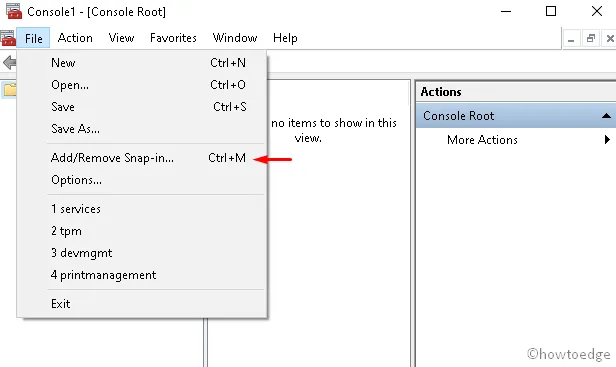
- Vai al riquadro sinistro, espandi Gestione stampa, e “Aggiungi server locale” nella schermata successiva.
- Premi Fine successivamente OK per salvare le modifiche.
- Ora apri il server di stampa seguito dal server locale.
- Fai clic su Driver e controlla se anche altri driver sono danneggiati.
- Seleziona quello corrotto e fai clic sull’opzione Elimina.
5] Reinstallare la stampante
Se non riesci ancora a installare la stampante anche dopo aver applicato tutte le correzioni, dovresti reinstallare la stampante utilizzando le modifiche al registro. Ecco come procedere –
- Fai clic con il pulsante destro del mouse sull’icona Windows e seleziona Esegui dal menu di accensione.
- Nella casella di testo, digita Regedit e premi OK
- Se viene visualizzata la finestra UAC, tocca Sì per autorizzare l’accesso.
- Quando viene visualizzata la pagina di configurazione, accedere al seguente indirizzo:
HKLM\System\CurrentControlSet\Control\Print\Environments\Windows NT x86\Drivers\Version-3\
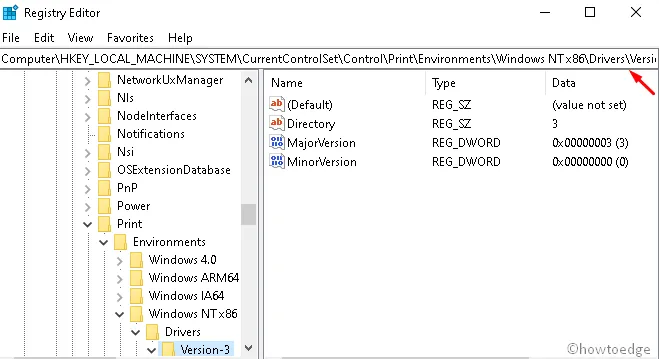
- Qui, trova il driver della stampante corrotto e fai clic sul suo valore chiave.
- Individua il suo InfPath e annotalo.
- Premi Vinci e amp; E tutto per avviare Esplora file.
- Nella schermata successiva, vai al seguente percorso:
C:\Windows\System32\DriverStore\FileRepository
- Espandi la directory FileRepository.
- Se la cartella è vuota, fai clic con il pulsante destro del mouse in un punto qualsiasi e seleziona Proprietà.
- Vai alla scheda Sicurezza e premi Modifica sotto la sezione Modifica autorizzazione. Guarda l’istantanea qui sotto –
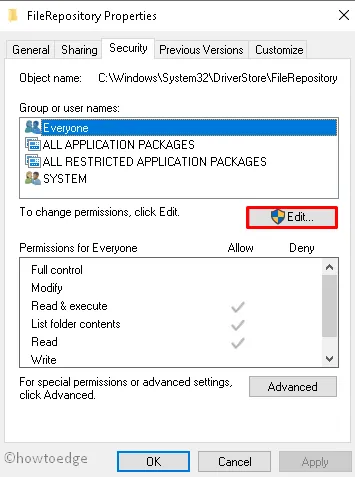
- Consenti controllo completo e riavvia il PC dopo aver chiuso tutte le finestre in esecuzione.
Questo è tutto, spero che questo articolo aiuti a risolvere l’errore di installazione della stampante Errore 0x00000057 sui dispositivi Windows 10. Se hai domande relative a questo post, chiedicelo nella sezione commenti qui sotto.
Cos’è l’errore di stampa 57? Come lo risolvi?
Print 57 è un errore della ventola in cui le ventole smettono di ruotare. Controlla se la tua stampante è collegata a una fonte di alimentazione e, se lo è, non puoi fare altro che sostituire la ventola installata.
Perché il mio lavoro di stampa è bloccato?
Un lavoro di stampa non funziona solo quando non c’è inchiostro all’interno della stampante. Verifica la presenza di ostruzioni all’interno della stampante e puliscili eseguendo l’utilità di autopulizia della stampante.
Se si notano ostruzioni gravi, è necessario pulire manualmente le cartucce e le linee di inchiostro. Per fare ciò, utilizzare un panno pulito, immergerlo nell’alcool isopropilico, quindi innaffiare e strofinare delicatamente il panno contro le cartucce.



Lascia un commento